Come rimuovere l'adware InitialWindow?
Malware Specifico Per MacConosciuto anche come: Annunci di InitialWindow
Ottieni una scansione gratuita e controlla se il tuo computer è infetto.
RIMUOVILO SUBITOPer utilizzare tutte le funzionalità, è necessario acquistare una licenza per Combo Cleaner. Hai a disposizione 7 giorni di prova gratuita. Combo Cleaner è di proprietà ed è gestito da RCS LT, società madre di PCRisk.
Come rimuovere l'adware InitialWindow dal Mac?
Cos'è InitialWindow?
InitialWindow è progettato per modificare determinate impostazioni del browser in z6airr.com o adjustablesample.com (promuovere uno o un altro motore di ricerca fasullo), servire annunci pubblicitari e raccogliere informazioni sensibili. Questa app è classificata sia come adware che come browser hijacker (dirottatore del browser). La maggior parte degli utenti scarica e installa tali app involontariamente, pertanto vengono chiamate applicazioni potenzialmente indesiderate (PUA).
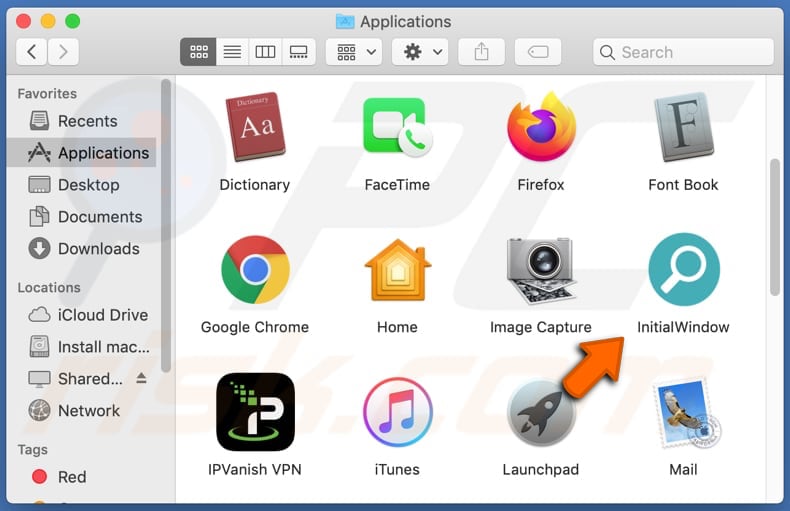
Alcuni esempi di annunci pubblicati promossi da app come InitialWindow sono coupon, banner, pop-up, sondaggi. È normale che gli utenti che fanno clic su di essi finiscano su siti Web discutibili o consentano a tali annunci di eseguire determinati script progettati per causare il download e l'installazione di alcuni software indesiderati. Inoltre, InitialWindow è progettato per promuovere z6airr.com (su Safari) e adjustablesample.com (su Chrome). Assegna uno o un altro indirizzo (a seconda di un browser dirottato) come indirizzo di una home page, motore di ricerca predefinito e nuova scheda. Pertanto, gli utenti che hanno installato InitialWindow visitano z6airr.com o adjustablesample.com quando aprono un browser, una nuova scheda e inseriscono le query di ricerca nella barra degli URL. Z6airr.com fornisce i risultati generati da Yahoo (reindirizza a search.yahoo.com), adjustablesample.com genera i propri risultati. In ogni caso, i motori di ricerca promossi dalle PUA non dovrebbero essere considerati affidabili. Nella maggior parte dei casi gli utenti possono impedire a un browser dirottato di aprire un determinato indirizzo nelle occasioni sopra menzionate solo quando un browser hijacker (in questo caso InitialWindow) non è più installato. Un altro problema con InitialWindow è che questa app può leggere informazioni sensibili come dettagli della carta di credito, password, numeri di telefono e alcuni altri dettagli. Tali informazioni possono essere utilizzate in modo improprio per effettuare acquisti, transazioni fraudolente, furto di identità, account e per altri scopi dannosi. Inoltre, potrebbe essere venduto a terzi (potenzialmente criminali informatici). Pertanto, l'installazione di InitialWindow potrebbe causare problemi come il furto di identità, la perdita dell'accesso a vari account, la perdita di denaro, problemi relativi alla sicurezza della navigazione web, privacy online ed altri problemi. Se questa app è installata su un browser e computer, dovrebbe essere disinstallata il prima possibile.
| Nome | Annunci di InitialWindow |
| Tipo di minaccia | Adware, Mac malware, Mac virus |
| Nomi rilevati | Avast (MacOS:AdAgent-L [Adw]), AVG (MacOS:AdAgent-L [Adw]), ESET-NOD32 (Multiple rilevazioni), Kaspersky (Not-a-virus:HEUR:AdWare.OSX.Adload.h), Lista completa (VirusTotal) |
| Info aggiuntive | Appartiene alla famiglia Adload malware. |
| Sintomi | Il tuo Mac diventa più lento del normale, vedi annunci pop-up indesiderati, vieni reindirizzato a siti Web dubbi. |
| Metodi distributivi | Annunci pop-up ingannevoli, programmi di installazione di software gratuiti (raggruppamento), programmi di installazione di Flash Player falsi, download di file torrent. |
| Danni | Monitoraggio del browser Internet (potenziali problemi di privacy), visualizzazione di annunci indesiderati, reindirizzamenti a siti Web dubbi, perdita di informazioni private. |
| Rimozione dei malware (Windows) |
Per eliminare possibili infezioni malware, scansiona il tuo computer con un software antivirus legittimo. I nostri ricercatori di sicurezza consigliano di utilizzare Combo Cleaner. Scarica Combo CleanerLo scanner gratuito controlla se il tuo computer è infetto. Per utilizzare tutte le funzionalità, è necessario acquistare una licenza per Combo Cleaner. Hai a disposizione 7 giorni di prova gratuita. Combo Cleaner è di proprietà ed è gestito da RCS LT, società madre di PCRisk. |
Per riassumere, app come InitialWindow possono causare una serie di problemi. Vale la pena ricordare che tali app sono spesso pubblicizzate come utili, legittime quando in realtà sono inutili per i loro utenti e progettate solo per generare entrate per i loro sviluppatori. Come accennato nel primo paragrafo, la maggior parte degli utenti scarica ed installa inconsapevolmente adware, browser hijacker e altri PUA. Altri esempi di app come InitialWindow sono ConnectionFormat, ExpandedSkill e CoordinatorBoost.
Come ha fatto InitialWindow ad installarsi sul mio computer?
È normale che gli utenti scarichino ed installino adware e altri PUA tramite configurazioni di altri programmi, quando tali app sono integrate nelle configurazioni di download ed installazione. Questo metodo di distribuzione è chiamato "raggruppamento". Di solito le offerte per scaricare ed installare le app incluse possono essere rifiutate nelle impostazioni "Personalizzate", "Avanzate" o altre impostazioni, tramite caselle di controllo. Quando gli utenti scaricano ed installano programmi senza controllare e modificare le suddette impostazioni, scaricano ed installano anche le app incluse. In alcuni casi, gli utenti provocano tali download ed installazioni facendo clic su annunci progettati per eseguire determinati script.
Come evitare l'installazione di applicazioni potenzialmente indesiderate?
Le configurazioni di download e installazione che hanno impostazioni come "Avanzate", "Personalizzate", "Manuale", alcune caselle di controllo, dovrebbero essere selezionate per le offerte di download ed installazione di programmi indesiderati. File e software devono essere scaricati da siti ufficiali, tramite collegamenti diretti e non da pagine non ufficiali, tramite downloader di terze parti, reti peer-to-peer come client torrent, eMule o altre fonti di questo tipo. Anche gli annunci che vengono mostrati su pagine discutibili non dovrebbero essere cliccati, possono essere progettati per aprire altri siti di questo tipo o persino eseguire script che causerebbero il download e l'installazione di software indesiderato. Le app indesiderate, sconosciute o sospette (estensioni, plug-in, componenti aggiuntivi) che sono installate su un browser dovrebbero essere rimosse, anche il software di questo tipo installato sul sistema operativo dovrebbe essere disinstallato. Se il tuo computer è già infetto da InitialWindow, ti consigliamo di eseguire una scansione con Combo Cleaner Antivirus per Windows per eliminare automaticamente questo adware.
Finestra pop-up visualizzata al termine dell'installazione di InitialWindow:
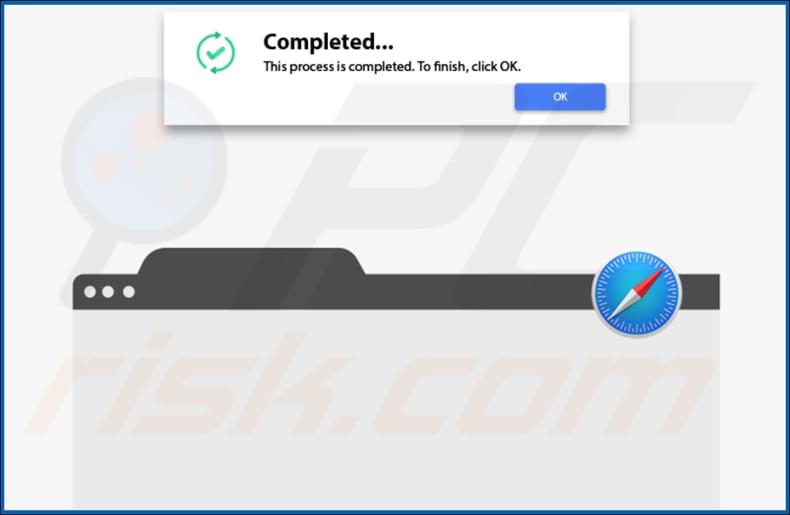
Z6airr.com mostra i risultati di Yahoo (GIF):
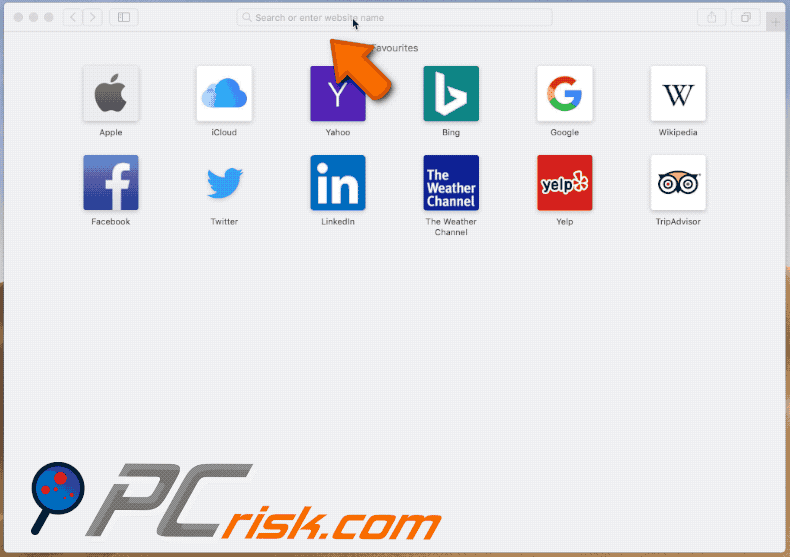
Adjustablesample.com generai suoi risultati (GIF):
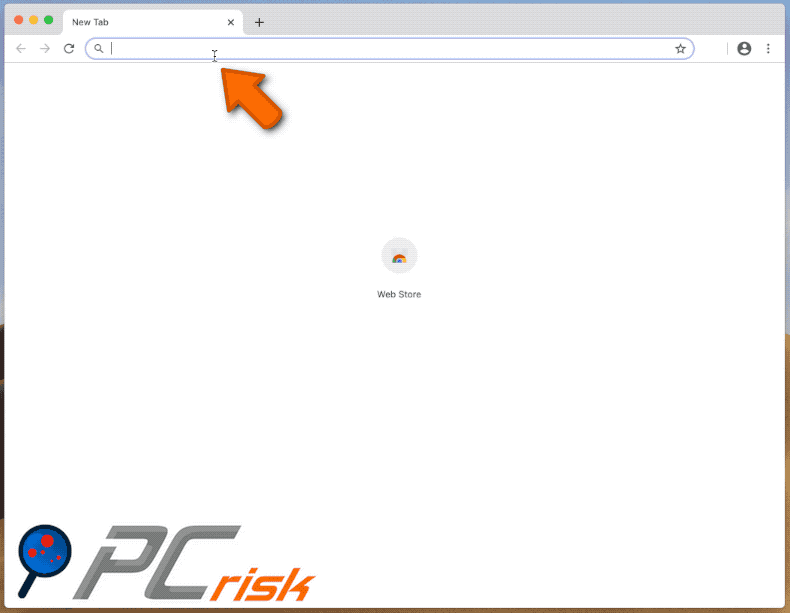
InitialWindow installato su Safari:
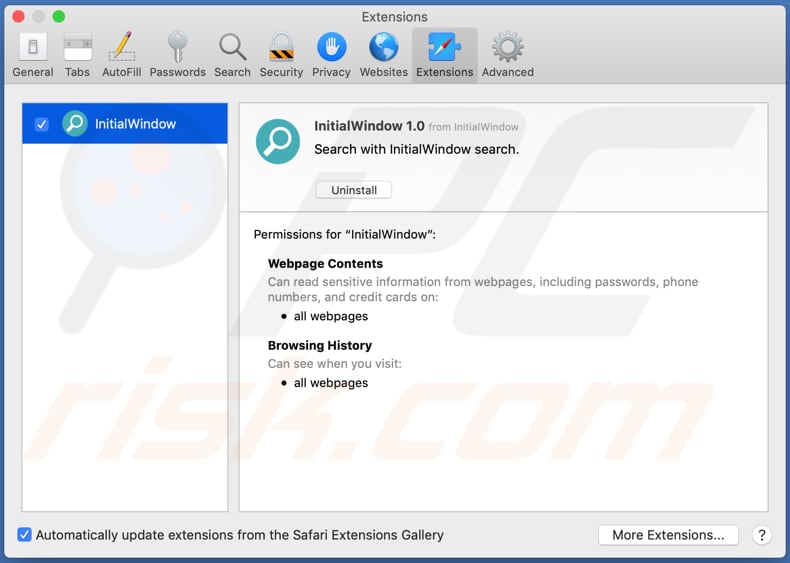
Cartella di installazione di InitialWindow:
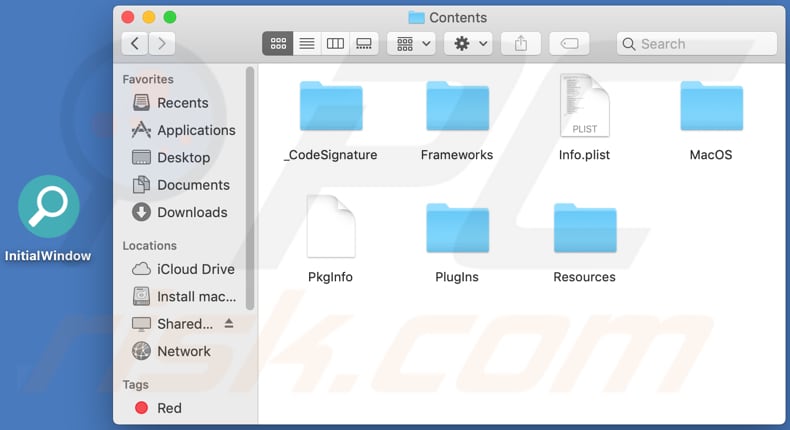
I falsi programmi di installazione di flash player come quello qui sotto mascherano InitialWindow come Search Manager (searchpolicies.com):
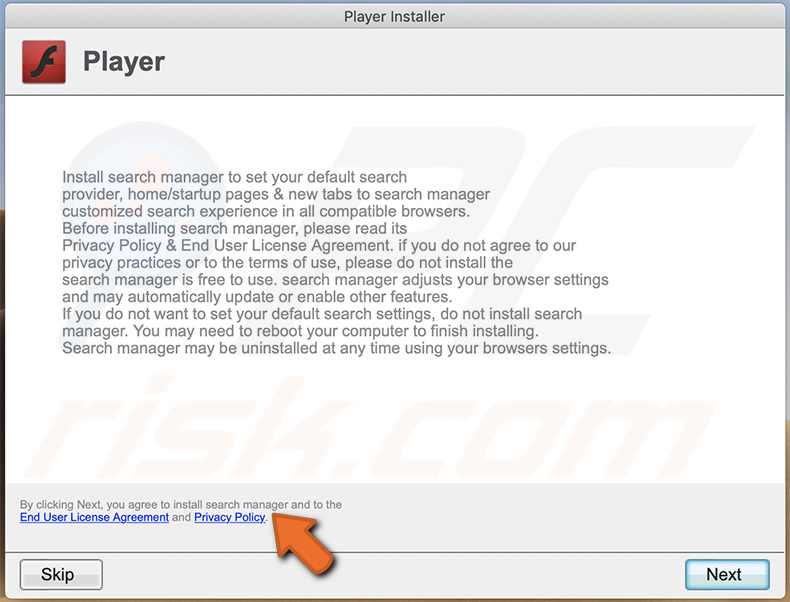
Rimozione automatica istantanea dei malware:
La rimozione manuale delle minacce potrebbe essere un processo lungo e complicato che richiede competenze informatiche avanzate. Combo Cleaner è uno strumento professionale per la rimozione automatica del malware consigliato per eliminare il malware. Scaricalo cliccando il pulsante qui sotto:
SCARICA Combo CleanerScaricando qualsiasi software elencato in questo sito, accetti le nostre Condizioni di Privacy e le Condizioni di utilizzo. Per utilizzare tutte le funzionalità, è necessario acquistare una licenza per Combo Cleaner. Hai a disposizione 7 giorni di prova gratuita. Combo Cleaner è di proprietà ed è gestito da RCS LT, società madre di PCRisk.
Menu:
- Cos'è InitialWindow?
- STEP 1. Rimuovere i file e le cartelle legate ad InitialWindow da OSX.
- STEP 2. Rimuovere InitialWindow da Safari.
- STEP 3. Rimuovere InitialWindow adware da Google Chrome.
- STEP 4. Rimuovere InitialWindow da Mozilla Firefox.
Video che mostra come rimuovere l'adware InitialWindow utilizzando Combo Cleaner:
Come rimuovere InitialWindow adware:
Rimuovere le applicazioni potenzialmente indesiderate relative a InitialWindow dalla cartella "Applicazioni":

Fare clic sull'icona del Finder. Nella finestra del Finder, selezionare "Applicazioni". Nella cartella applicazioni, cercare "MPlayerX", "NicePlayer", o altre applicazioni sospette e trascinarle nel Cestino. Dopo aver rimosso l'applicazione potenzialmente indesiderata che causa gli annunci online, eseguire la scansione del Mac per trovare tutti i componenti indesiderati rimanenti.
SCARICA il programma di rimozione per infezioni da malware
Combo Cleaner controlla se il tuo computer è infetto. Per utilizzare tutte le funzionalità, è necessario acquistare una licenza per Combo Cleaner. Hai a disposizione 7 giorni di prova gratuita. Combo Cleaner è di proprietà ed è gestito da RCS LT, società madre di PCRisk.
Rimuovere i file e le cartelle legate a annunci di initialwindow:

Cliccare l'icona del Finder, dal menu a barre, scegliere Vai, e cliccare Vai alla Cartella...
 Verificare la presenza di file generati da adware nella cartella / Library / LaunchAgents:
Verificare la presenza di file generati da adware nella cartella / Library / LaunchAgents:

Nella barra Vai alla Cartella..., digita: /Library/LaunchAgents
 Nella cartella "LaunchAgents", cercare eventuali file sospetti aggiunti di reente e spostarli nel Cestino. Esempi di file generati da adware - “installmac.AppRemoval.plist”, “myppes.download.plist”, “mykotlerino.ltvbit.plist”, “kuklorest.update.plist”, etc. Gli Adware installano comunemente diversi file con la stessa stringa.
Nella cartella "LaunchAgents", cercare eventuali file sospetti aggiunti di reente e spostarli nel Cestino. Esempi di file generati da adware - “installmac.AppRemoval.plist”, “myppes.download.plist”, “mykotlerino.ltvbit.plist”, “kuklorest.update.plist”, etc. Gli Adware installano comunemente diversi file con la stessa stringa.
 Verificare la presenza di file generati da adware nella cartella /Library/Application Support:
Verificare la presenza di file generati da adware nella cartella /Library/Application Support:

Nella barra Vai alla Cartella..., digita: /Library/Application Support
 Nella cartella “Application Support”, lcercare eventuali file sospetti aggiunti di reente e spostarli nel Cestino. Esempi di file generati da adware, “MplayerX” o “NicePlayer”,
Nella cartella “Application Support”, lcercare eventuali file sospetti aggiunti di reente e spostarli nel Cestino. Esempi di file generati da adware, “MplayerX” o “NicePlayer”,
 Verificare la presenza di file generati da adware nella cartella ~/Library/LaunchAgents:
Verificare la presenza di file generati da adware nella cartella ~/Library/LaunchAgents:

Nella barra Vai alla Cartella..., digita: ~/Library/LaunchAgents

Nella cartella "LaunchAgents", cercare eventuali file sospetti aggiunti di reente e spostarli nel Cestino. Esempi di file generati da adware- “installmac.AppRemoval.plist”, “myppes.download.plist”, “mykotlerino.ltvbit.plist”, “kuklorest.update.plist”, etc. Gli Adware installano comunemente diversi file con la stessa stringa.
 Verificare la presenza di file generati da adware nella cartella /Library/LaunchDaemons:
Verificare la presenza di file generati da adware nella cartella /Library/LaunchDaemons:
 Nella barra Vai alla Cartella..., digita: /Library/LaunchDaemons
Nella barra Vai alla Cartella..., digita: /Library/LaunchDaemons
 Nella cartella “LaunchDaemons”, cercare eventuali file sospetti aggiunti di reente e spostarli nel Cestino. Esempi di file generati da adware, “com.aoudad.net-preferences.plist”, “com.myppes.net-preferences.plist”, "com.kuklorest.net-preferences.plist”, “com.avickUpd.plist”, etc..
Nella cartella “LaunchDaemons”, cercare eventuali file sospetti aggiunti di reente e spostarli nel Cestino. Esempi di file generati da adware, “com.aoudad.net-preferences.plist”, “com.myppes.net-preferences.plist”, "com.kuklorest.net-preferences.plist”, “com.avickUpd.plist”, etc..
 Scansiona il tuo Mac con Combo Cleaner:
Scansiona il tuo Mac con Combo Cleaner:
Se hai seguito tutti i passaggi nell'ordine corretto, il Mac dovrebbe essere privo di infezioni. Per essere sicuro che il tuo sistema non sia infetto, esegui una scansione con Combo Cleaner Antivirus. Scaricalo QUI. Dopo aver scaricato il file fare doppio clic sul programma di installazione combocleaner.dmg, nella finestra aperta trascinare e rilasciare l'icona Combo Cleaner in cima all'icona Applicazioni. Ora apri il launchpad e fai clic sull'icona Combo Cleaner. Attendere fino a quando Combo Cleaner aggiorna il suo database delle definizioni dei virus e fare clic sul pulsante "Avvia scansione combinata".

Combo Cleaner eseguirà la scansione del tuo Mac alla ricerca di infezioni da malware. Se la scansione antivirus mostra "nessuna minaccia trovata", significa che è possibile continuare con la guida alla rimozione, altrimenti si consiglia di rimuovere eventuali infezioni trovate prima di continuare.

Dopo aver rimosso i file e le cartelle generati dal adware, continuare a rimuovere le estensioni canaglia dal vostro browser Internet.
Annunci di InitialWindow rimozione da homepage e motore di ricerca degli Internet browsers:
 Rimuovere le estensioni malevole da Safari:
Rimuovere le estensioni malevole da Safari:
Rimuovere le estensioni di annunci di initialwindow da Safari:

Aprire Safari, Dalla barra del menu, selezionare "Safari" e clicare su "Preferenze...".

Nella finestra delle preferenze, selezionare "Estensioni" e cercare eventuali estensioni sospette recentemente installate. Quando le trovate, fare clic sul pulsante "Disinstalla". Si noti che è possibile disinstallare in modo sicuro tutte le estensioni dal browser Safari - nessuna è fondamentale per il normale funzionamento del browser.
- Se si continuano ad avere problemi come reindirizzamenti e pubblicità indesiderate - Reset Safari.
 Rimuovere le estensioni malevole da Mozilla Firefox:
Rimuovere le estensioni malevole da Mozilla Firefox:
Rimuovere i componenti aggiuntivi legati a annunci di initialwindow da Mozilla Firefox:

Aprire il browser Mozilla Firefox. In alto a destra dello schermo, fare clic sul pulsante (tre linee orizzontali) "Apri Menu". Dal menu aperto, scegliere "componenti aggiuntivi".

Scegliere la scheda "Estensioni" e cercare eventuali componenti aggiuntivi sospetti di recente installati. Quando vengono trovati, fare clic sul pulsante "Rimuovi" che si trova accanto. Si noti che è possibile disinstallare in modo sicuro tutte le estensioni dal browser Mozilla Firefox - nessuna è cruciale per il normale funzionamento del browser.
- Se si continuano ad avere problemi come reindirizzamenti e pubblicità indesiderate - Reset Mozilla Firefox.
 Rimuovere estensioni pericolose da Google Chrome:
Rimuovere estensioni pericolose da Google Chrome:
Rimuovere le estensioni di annunci di initialwindow da Google Chrome:

Aprire Google Chrome e fare clic sul pulsante (tre linee orizzontali) "Menu Chrome" che si trova nell'angolo in alto a destra della finestra del browser. Dal menu a discesa, scegliere "Altri strumenti" e selezionare "Estensioni".

Nella finestra "Estensioni", cercare eventuali componenti aggiuntivi sospetti di recente installati. Quando li trovate, fate clic sul pulsante "Cestino" accanto. Si noti che è possibile disinstallare in modo sicuro tutte le estensioni dal browser Google Chrome - non ce ne sono di fondamentali per il normale funzionamento del browser.
- Se si continuano ad avere problemi come reindirizzamenti e pubblicità indesiderate - Reset Google Chrome.
Condividi:

Tomas Meskauskas
Esperto ricercatore nel campo della sicurezza, analista professionista di malware
Sono appassionato di sicurezza e tecnologia dei computer. Ho un'esperienza di oltre 10 anni di lavoro in varie aziende legate alla risoluzione di problemi tecnici del computer e alla sicurezza di Internet. Dal 2010 lavoro come autore ed editore per PCrisk. Seguimi su Twitter e LinkedIn per rimanere informato sulle ultime minacce alla sicurezza online.
Il portale di sicurezza PCrisk è offerto dalla società RCS LT.
I ricercatori nel campo della sicurezza hanno unito le forze per aiutare gli utenti di computer a conoscere le ultime minacce alla sicurezza online. Maggiori informazioni sull'azienda RCS LT.
Le nostre guide per la rimozione di malware sono gratuite. Tuttavia, se vuoi sostenerci, puoi inviarci una donazione.
DonazioneIl portale di sicurezza PCrisk è offerto dalla società RCS LT.
I ricercatori nel campo della sicurezza hanno unito le forze per aiutare gli utenti di computer a conoscere le ultime minacce alla sicurezza online. Maggiori informazioni sull'azienda RCS LT.
Le nostre guide per la rimozione di malware sono gratuite. Tuttavia, se vuoi sostenerci, puoi inviarci una donazione.
Donazione
▼ Mostra Discussione